Alguns programas instalados em um computador às vezes ativam a opção de execução automática durante a instalação. Os usuários, no entanto, nem sempre são solicitados por essa função, especialmente se o programa consumir recursos do computador visivelmente. Existem várias maneiras de desativar os programas de inicialização.
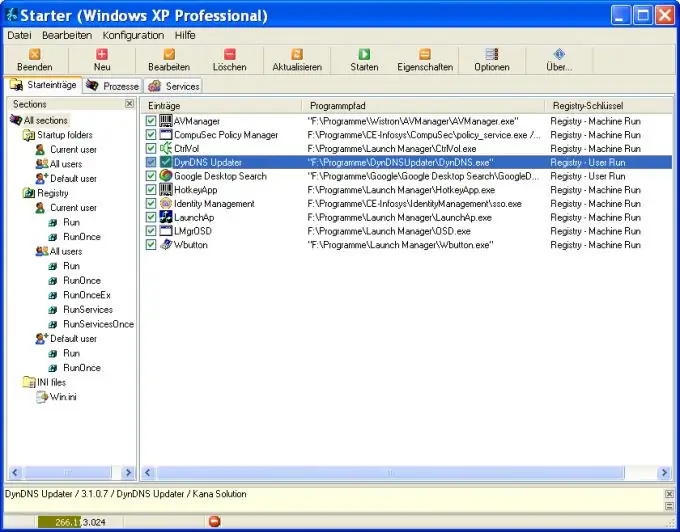
Instruções
Passo 1
Nas configurações de muitos programas (mas, claro, nem todos) existe um item que permite definir ou cancelar o autoload. Nesse caso, tudo é simples.
Passo 2
Em alguns casos, o programa inicializa simplesmente deixando seu atalho na pasta de inicialização do Windows. Remover o atalho de lá também cancelará o download do programa.
etapa 3
Na maioria das vezes, os programas de inicialização são registrados no registro, em particular nas chaves:
[HKEY_LOCAL_MACHINE / SOFTWARE / Microsoft / Windows / CurrentVersion / Run]
[HKEY_LOCAL_MACHINE / SOFTWARE / Microsoft / Windows / CurrentVersion / RunOnce]
[HKEY_LOCAL_MACHINE / SOFTWARE / Microsoft / Windows / CurrentVersion / RunOnceEx]
[HKEY_CURRENT_USER / Software / Microsoft / Windows / CurrentVersion / Run]
[HKEY_CURRENT_USER / Software / Microsoft / Windows / CurrentVersion / RunOnce]
[HKEY_LOCAL_MACHINE / SOFTWARE / Microsoft / Windows / CurrentVersion / RunServices]
[HKEY_LOCAL_MACHINE / SOFTWARE / Microsoft / Windows / CurrentVersion / RunServicesOnce]
Exclua as entradas do programa de lá e ele não será carregado automaticamente.
Passo 4
É melhor usar programas especializados, por exemplo, o programa Codestuff Starter, que permite cancelar (ou vice-versa - definir) a inicialização de qualquer programa sem dificuldade.






